随着智能手机摄影功能的日益强大,iphone用户经常需要将拍摄的照片传输到电脑上进行保存、编辑或备份。本文将详细介绍几种常用的方法,帮助您轻松实现iphone照片到电脑的传输。
方法一:使用usb数据线直接连接
步骤
1. 连接设备:使用原装的苹果usb数据线将iphone连接到电脑的usb端口,并解锁您的iphone。
2. 建立信任:首次连接时,手机屏幕上会出现“信任此电脑”的提示,点击“信任”以允许电脑访问手机内容。
3. 访问照片:在电脑上,打开“此电脑”或“finder”(mac系统),您会看到一个名为“iphone”或“apple iphone”的设备图标。双击进入,找到“dcim”或“内部存储”文件夹,这里存放着您的所有照片。
4. 复制粘贴:选择您想要传输的照片,可以通过ctrl+c(复制)和ctrl+v(粘贴)的方式,将照片复制到电脑的指定位置。
优点
- 传输速度快,尤其是对于大量照片。
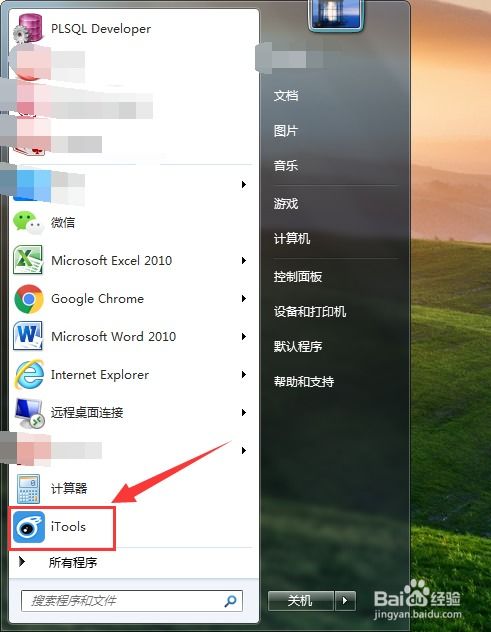
- 保证照片原始质量,无损传输。
缺点
- 需要携带usb数据线。
- 对于不熟悉文件管理的用户来说,操作可能稍显复杂。
方法二:使用itunes同步
步骤
1. 安装itunes:确保您的电脑上已安装最新版本的itunes。如果未安装,请访问苹果官网下载并安装。
2. 连接设备:使用usb数据线将iphone连接到电脑,itunes应自动启动并识别您的设备。
3. 同步设置:在itunes界面左上角,点击设备图标进入设备管理页面。在左侧边栏中选择“照片”选项。
4. 选择同步方式:勾选“同步照片”选项,并从弹出的窗口中选择要同步的照片文件夹。完成设置后,点击右下角的“同步”按钮,itunes将开始将选定的照片同步到电脑(反向操作,即从手机到电脑备份)。
优点
- 官方软件,兼容性好,稳定性高。
- 可同时管理iphone上的多种内容。
缺点
- 对于仅想传输照片的用户来说,操作相对繁琐。
- 同步过程可能较长,尤其是当照片库较大时。
方法三:使用icloud备份和恢复
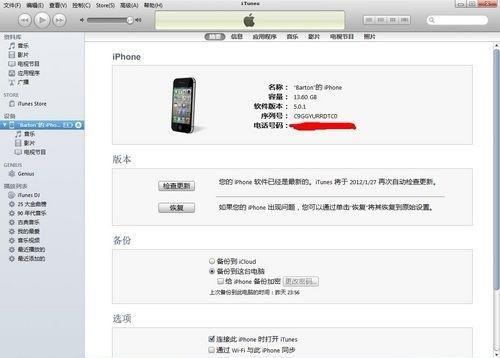
步骤
1. 开启icloud备份:在iphone的“设置”中,开启“icloud云备份”功能,确保手机在接入电源、稳定的网络的情况下,将自动备份手机中的照片。
2. 登录icloud:在电脑上打开icloud网站或安装icloud客户端,并登录您的apple id。
3. 下载照片:在icloud中找到“照片”图标,选择并下载所需照片。
优点
- 无需数据线,方便快捷。
- 照片可以随时随地访问。
缺点
- 需要稳定的网络连接。
- icloud只有5gb的免费存储空间,超出部分需付费。
方法四:使用第三方软件
步骤
1. 安装软件:在电脑上安装如itools、爱思助手等第三方软件。
2. 连接设备:根据软件提示连接iphone和电脑。
3. 导出照片:在软件中找到照片管理功能,选择要传输的照片并导出。
优点
- 功能丰富,操作简便。
- 支持多种设备连接和管理。
缺点
- 需要额外安装软件。
- 部分软件可能存在兼容性问题。
步骤
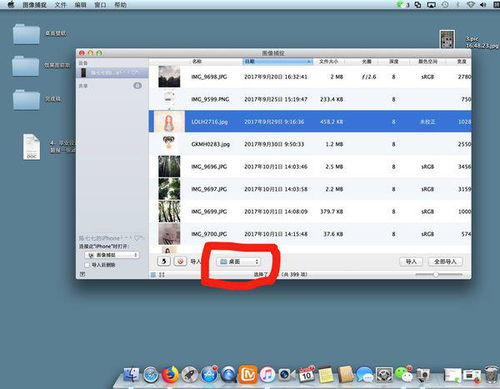
1. 选择照片:在手机上打开相册,挑选出您想要传输的照片。
2. 发送照片:在微信、qq等社交媒体或即时通讯工具中,将照片发送给电脑端账号(需事先在电脑端登录)。
3. 下载照片:在电脑上登录相应的社交媒体或即时通讯工具,下载附件中的照片。
优点
- 适用于紧急情况或少量数据传输。
- 操作简便,无需额外设备。
缺点
- 照片质量可能会因压缩而降低。
- 对于大量照片传输,效率较低且可能受到网络速度限制。
综上所述,iphone照片传输到电脑的方法多种多样,每种方法都有其独特的优势和适用场景。您可以根据自己的具体需求和条件,选择最适合自己的传输方式。无论哪种方法,都能帮助您轻松实现iphone照片到电脑的安全传输。






















